-
Excel技巧:Excel进度条和数据条的制作技巧
- 作者:许芷铜 分类:电脑技术 发布时间:2017-02-03 07:37:56
在Excel中只是用数字显示任务的进度是不是很枯燥乏味?小Q教你一招让你的Excel进度条变得更直观、更好看。 Excel数据条 01大量的数据看起来对比不明显,不能直观的进行数据对比?添...
在Excel中只是用数字显示任务的进度是不是很枯燥乏味?小Q教你一招让你的Excel进度条变得更直观、更好看。
Excel数据条
01大量的数据看起来对比不明显,不能直观的进行数据对比?添加数据条,直观的在表格中显示出来,更直观的对比数据的大小。参考公式:=rept("-",round(D2/1000,0))注意:D2代表需要对比数据区域的起始单元,1000代表基数,可根据实际数量调整基数大小。数据条显示出来后,设置颜色为红色,并向左对齐。

Excel进度条
01选择任务进度一栏的数据,点击【数据】-【数据验证】-【设置】-【允许】-【序列】,在来源处选择对应的数据。

02选中数据,点击【开始】-【条件格式】-【数据条】,选择自己需要的数据条类型和颜色即可。
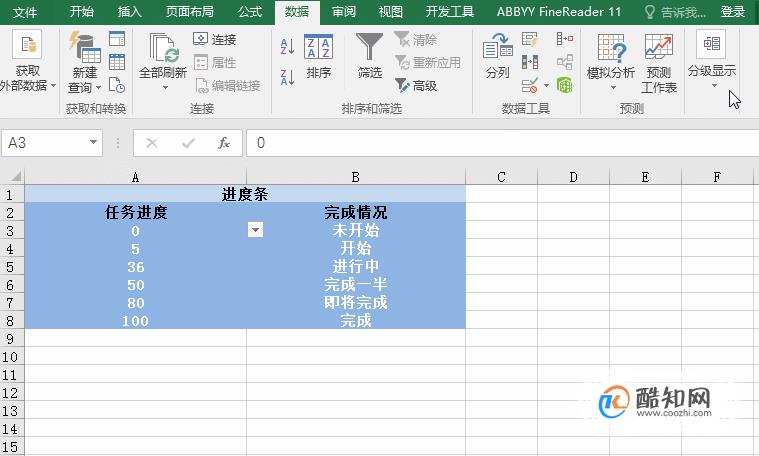

03选择完成情况下的数据,一个个单元格设置填充颜色。点击【开始】-【条件格式】-【突出显示单元格规则】-【等于】,输入对应的文本,再填充颜色,选择自定义颜色。以下单元格以此类推,颜色由浅到深填充即可。

猜您喜欢
- 如何玩转绝对值符号?这个技巧让你的..2024-04-05
- 星际争霸2中文设置,揭秘隐藏小技巧..2024-04-05
- 如何关闭浏览器自动登录功能:百分浏..2024-04-05
- 掌握这个技巧,轻松实现Windows电脑截..2024-04-05
- 放大Windows电脑屏幕的秘密技巧,你竟..2024-04-04
- 掌握这个技巧,轻松实现Windows电脑微..2024-04-04
相关推荐
- word打字覆盖后面的字怎么办呢?..2017-02-26
- vmware虚拟机怎么登录,vmware虚拟机安装..2021-01-04
- 腾讯视频扫码登录在哪里 腾讯视频扫..2023-10-28
- 如何用PS制作动态文字?..2017-10-01
- 电脑轻松滚动截长图,一招在手,截屏..2023-12-17
- 微信群视频怎么开 微信群视频怎么开..2023-01-15











